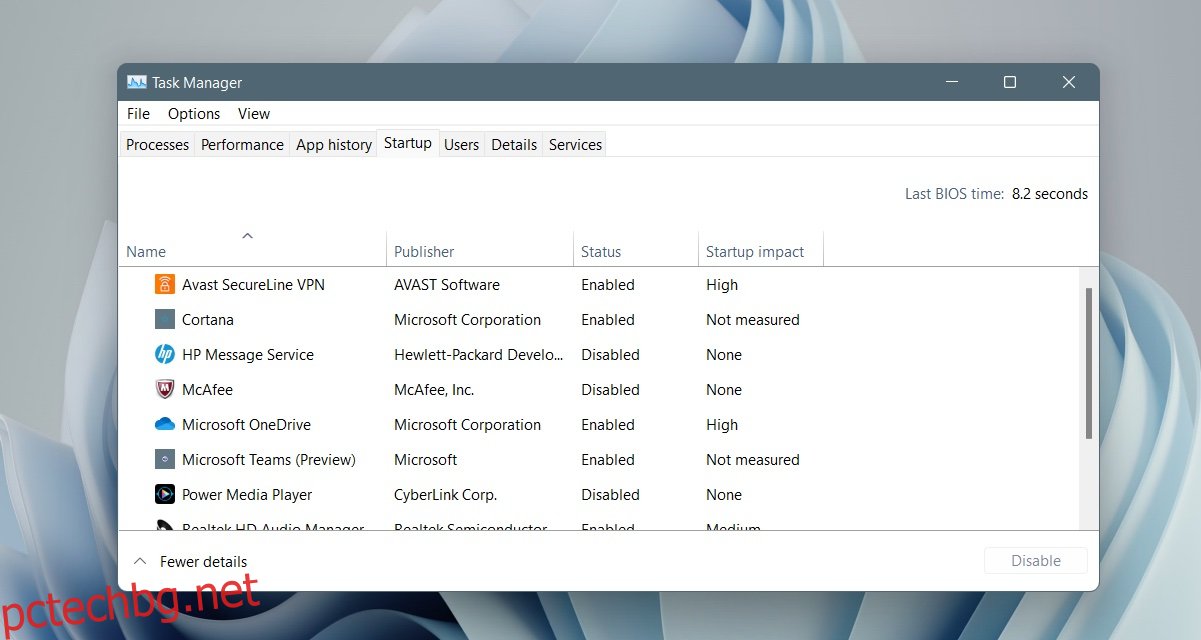Windows 11 има нов потребителски интерфейс, ново меню „Старт“ и различни други промени в дизайна. Все още работи подобно на Windows 10 в много отношения. Windows 11 все още има меню „Старт“ и все още позволява на потребителите да стартират приложения или да отварят файлове при стартиране. За да стартирате приложения при стартиране, те трябва да бъдат добавени към папката Startup.
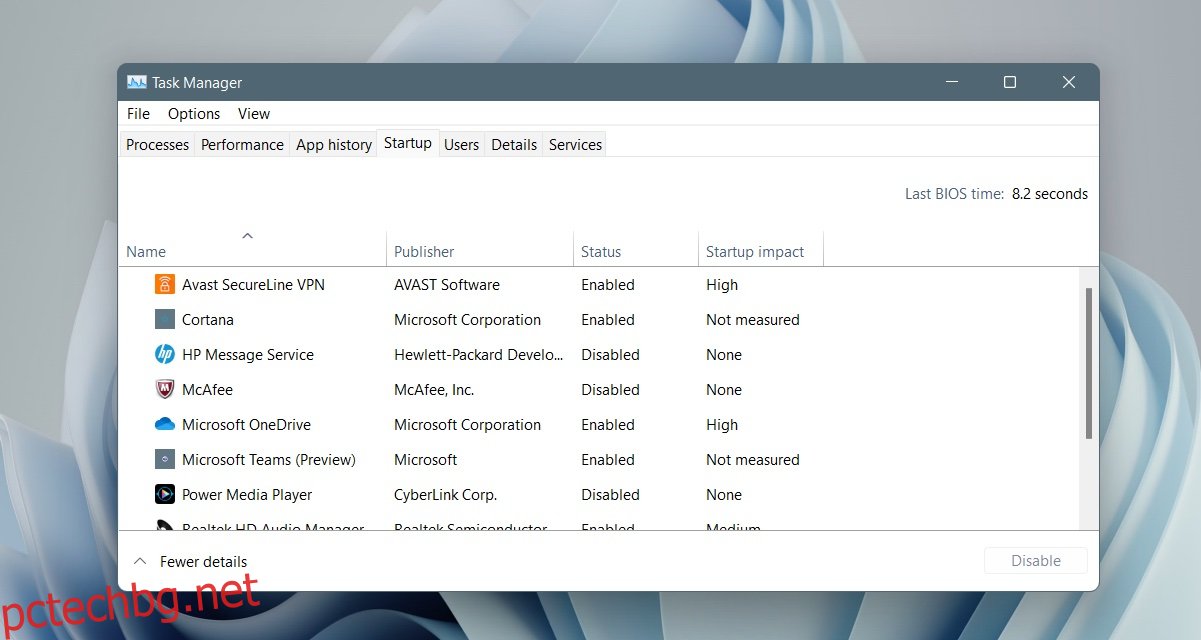
Съдържание
Местоположение на папката за стартиране на Windows 11
Windows 11 има две папки за стартиране. Той има публична или папка за стартиране на всички потребители. Елементите, добавени към тази папка, ще се отворят за всички потребители, които са конфигурирани в системата. втората папка за стартиране е специфична за потребител. Всеки потребител, конфигуриран в система с Windows 11, ще има своя собствена папка за стартиране и елементите, добавени към нея, ще се отварят при стартиране само за този потребител.
Местоположение на папката за стартиране на Windows 11 – Всички потребители
Папката за стартиране на Windows 11 за всички потребители се намира на адреса по-долу.
C>ProgramData>Microsoft>Windows>Start Menu>Programs>StartUp
Папката ProgramData е скрита папка, така че се уверете, че сте активирали преглед на скрити файлове в Windows 11, преди да започнете да я търсите.
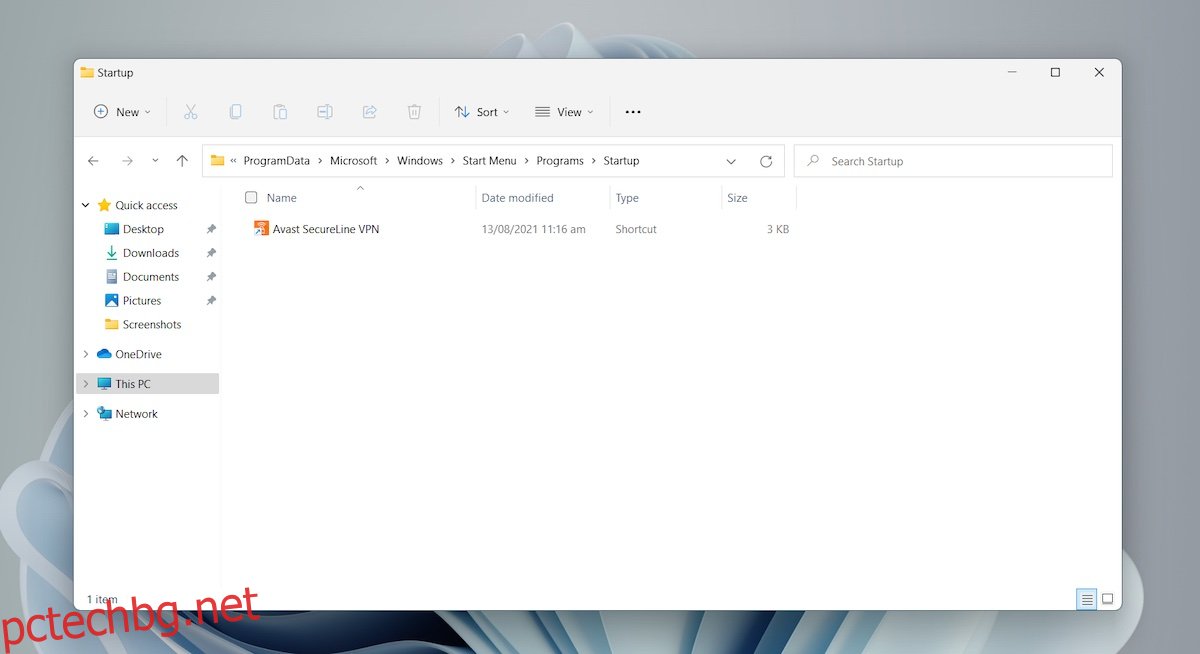
Местоположение на папката за стартиране на Windows 11 – Потребителска папка
За достъп до папката за стартиране на Windows 11 за текущия потребител, следвайте тези стъпки.
Докоснете клавишната комбинация Win+R, за да отворите полето за изпълнение.
В полето за изпълнение въведете %AppData% и докоснете клавиша Enter.
В папката, която се отваря, отидете на Microsoft>Windows>Меню Старт>Програми>Стартиране.
Или можете да използвате този път, но да замените потребителското име с вашето потребителско име.
C:UsersUsernameAppDataRoamingMicrosoftWindowsStart MenuProgramsStartup
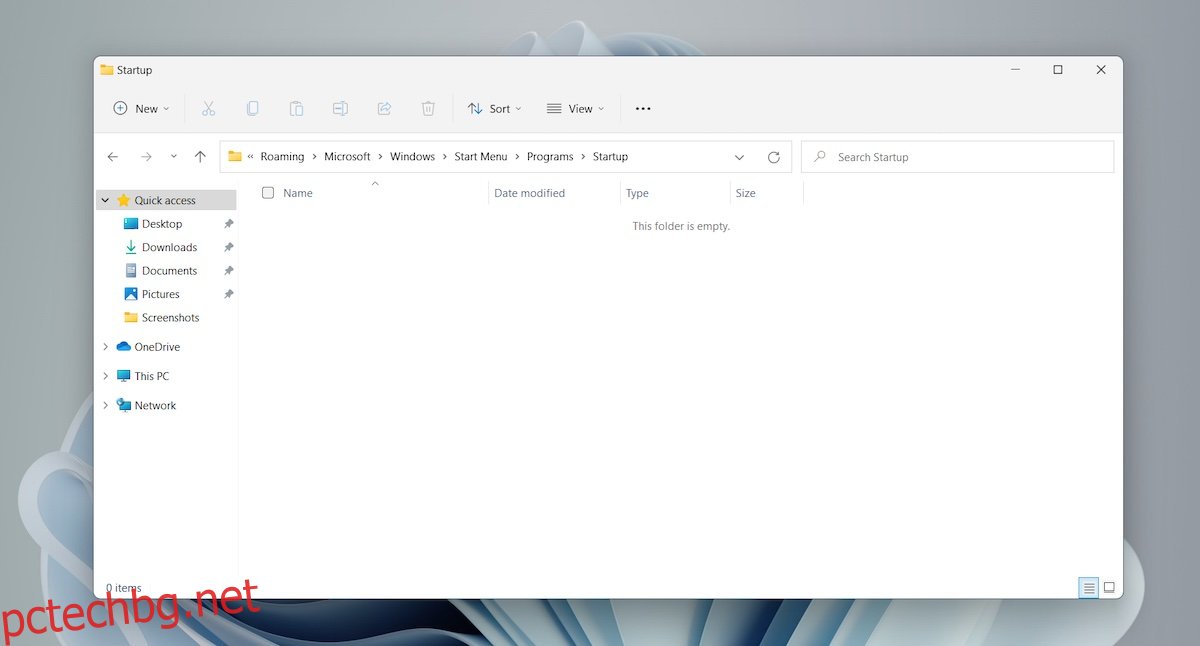
Добавете приложение към папката за стартиране на Windows 11
Добавянето на приложение, скрипт или файл към папката за стартиране е лесно, след като папката е отворена. Използвайте този метод само ако приложението няма вградена опция за стартиране при стартиране.
Създайте пряк път към EXE на приложението.
Отворете папката Startup.
Поставете прекия път към приложението в тази папка.
Следващият път, когато стартирате системата, приложението ще се отвори автоматично.
Управление на стартиращи елементи
Добавянето на приложения и файлове към папката Startup е лесно и е удобно важните ви приложения да се отварят автоматично. Въпреки това, винаги трябва да се опитвате да поддържате малкия брой елементи в папката за стартиране. Твърде много елементи ще забавят колко време е необходимо, за да стартира вашата система. Windows 11 не дава приоритет на елементите според въздействието при стартиране. В крайна сметка може да изчакате няколко минути, преди вашата система да приключи зареждането.
Заключение
Windows 11 изглежда различно от Windows 10, но промените досега изглеждат козметични. Някои настройки са преместени, а някои са премахнати, но ще откриете, че операционната система все още работи горе-долу по същия начин като Windows 10.